Windows上安装和使用OpenSSH
参考
https://blog.csdn.net/qq_43331089/article/details/147822029
- 通过设置安装
win+i打开设置
点击"应用"
![image]()
点击"系统组件"
![image]()
点击"可选功能"
![image]()
点击"添加功能"
![image]()
搜索openssh
![image]()
添加等待服务安装完成
![image]()
- 查看安装状态
使用Windows + R快捷键打开「运行」对话框,输入powershell,然后按Ctrl + Shift + Enter以管理员权限打开 PowerShell 窗口。
执行以下命令查看 OpenSSH 安装状态:
Get-WindowsCapability -Online | Where-Object Name -like 'OpenSSH*'
出现以下提示Installed代表已经安装
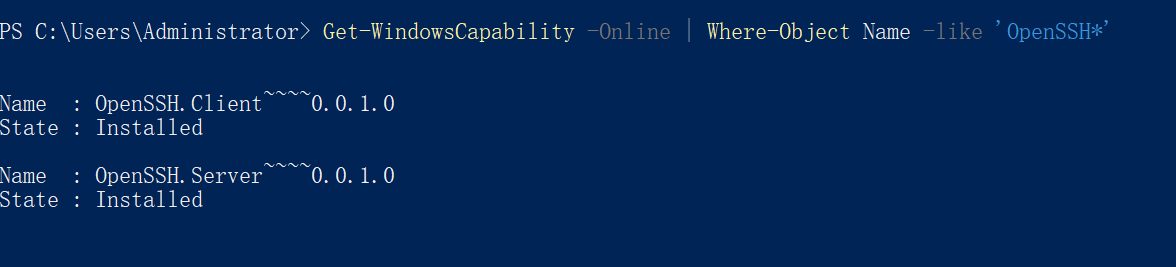
3. 设置ssh服务自启动
设置自启动
Set-Service -Name sshd -StartupType 'Automatic'
启动ssh
Start-Service sshd
查看是否已启动
netstat -an | findstr /i ":22"

确保防火墙允许22端口通过
Get-NetFirewallRule -Name *OpenSSH-Server* | select Name, DisplayName, Description, Enabled



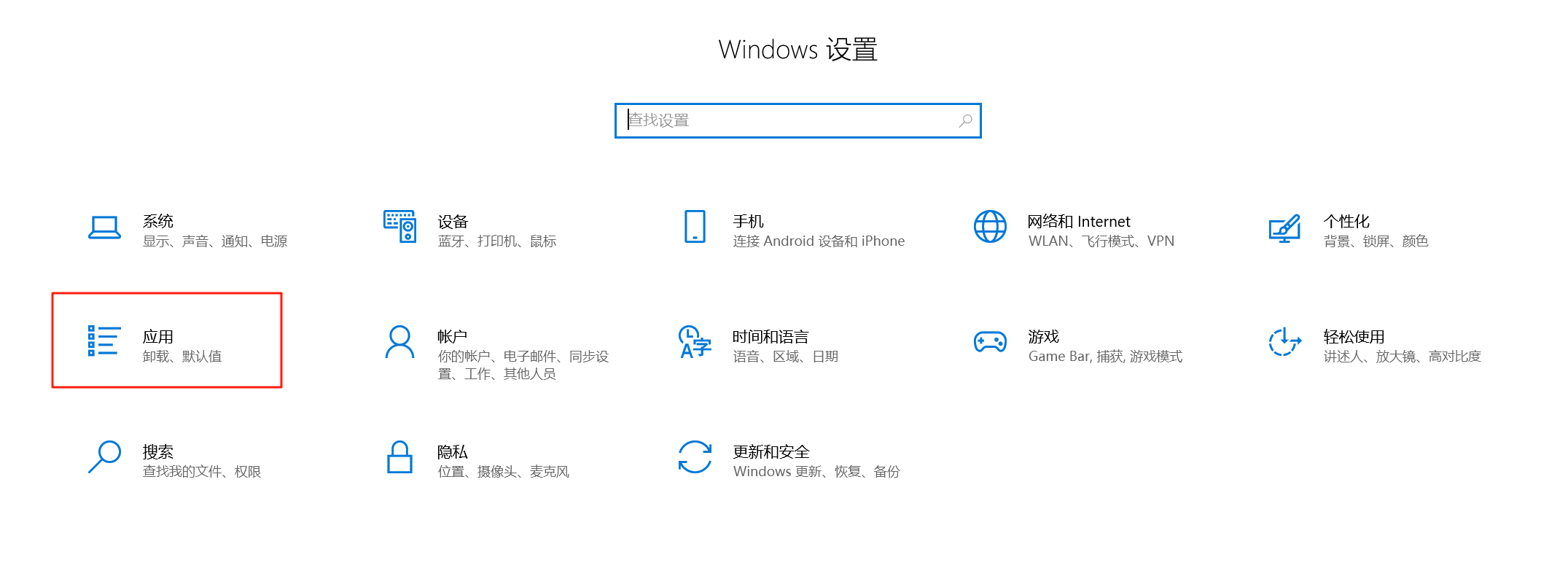
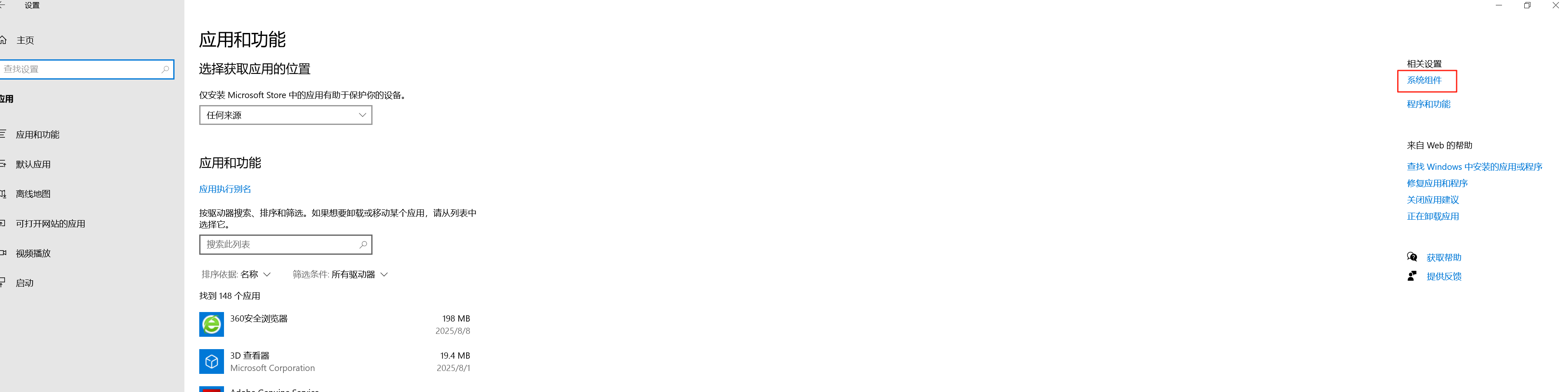
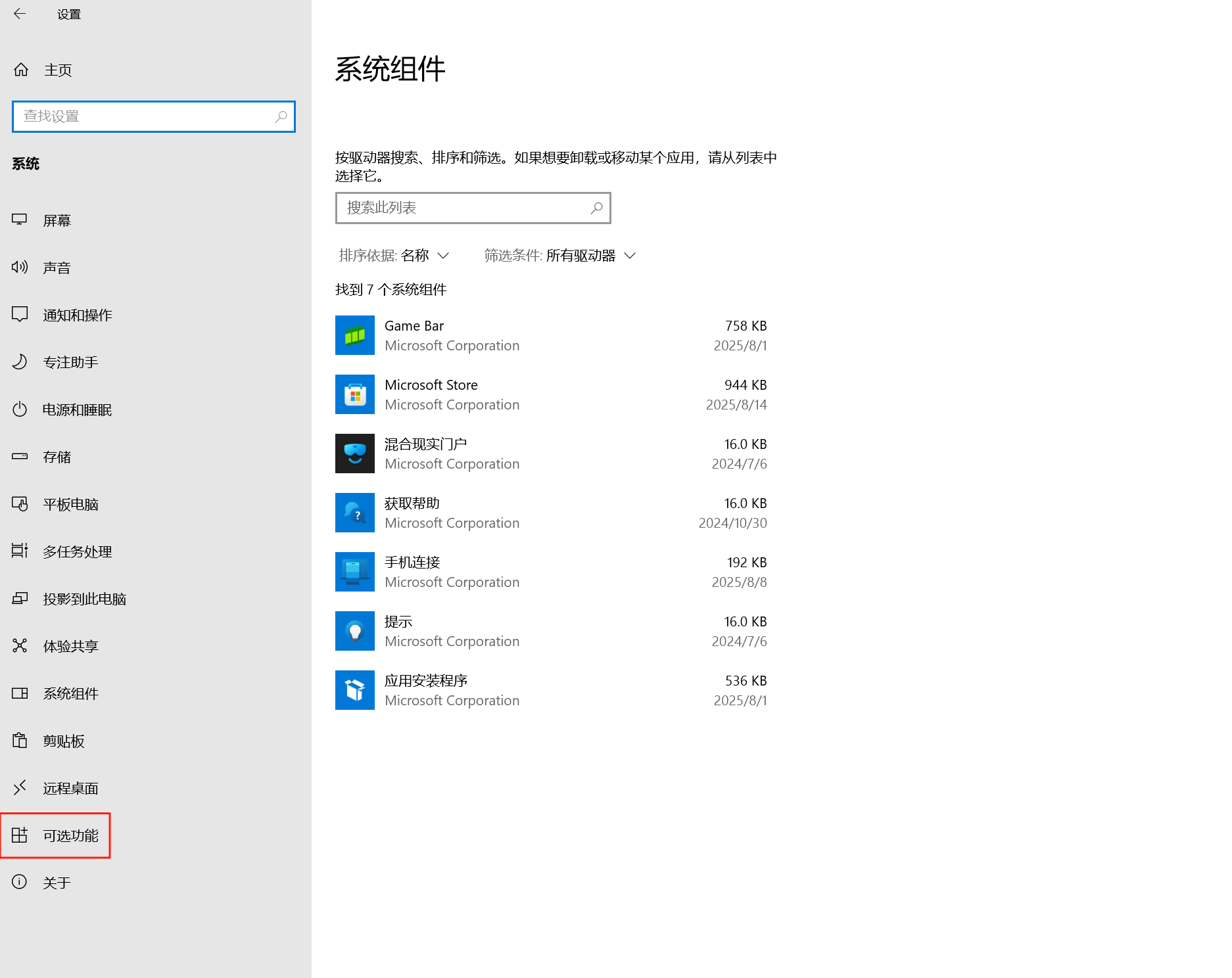
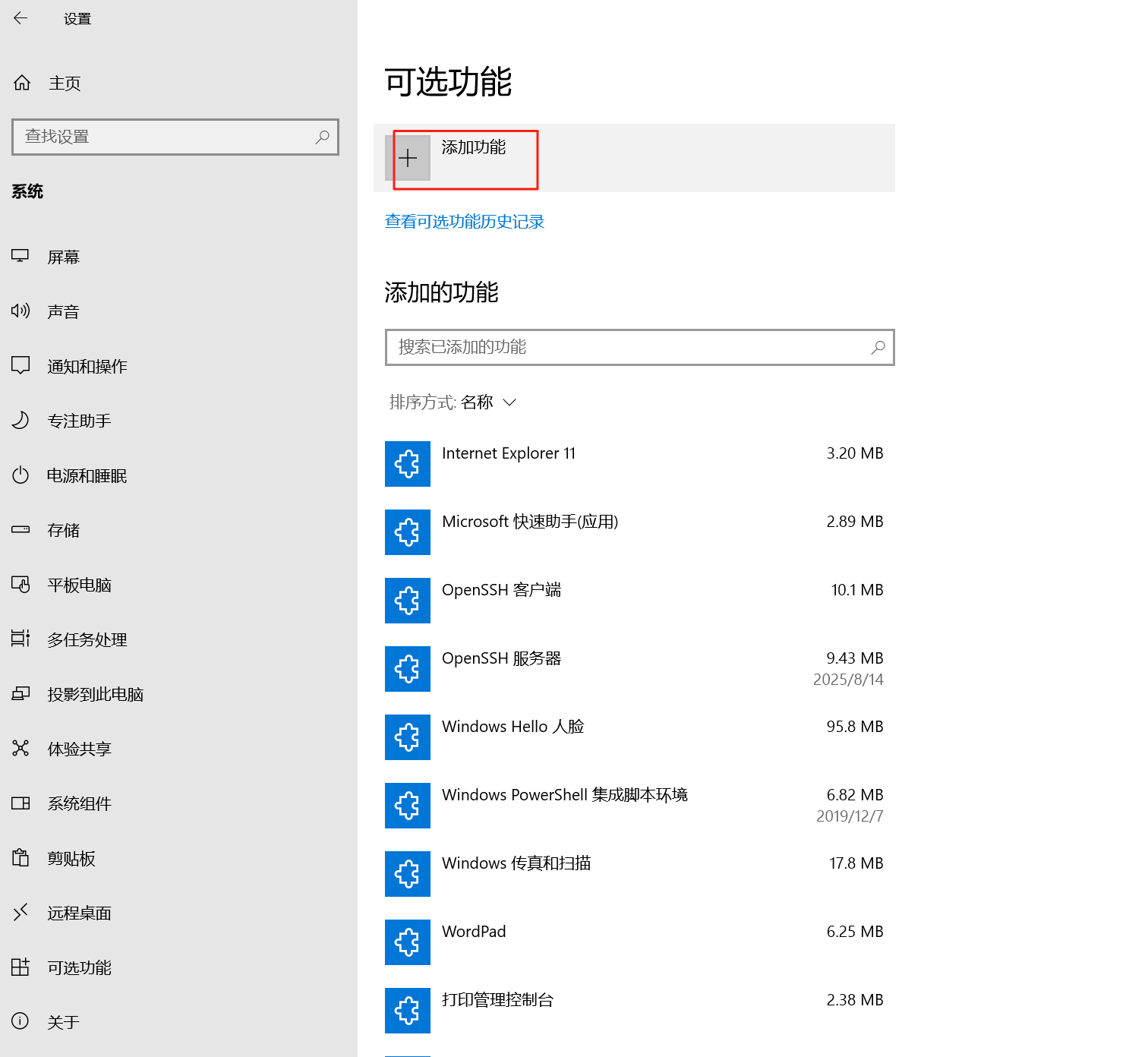
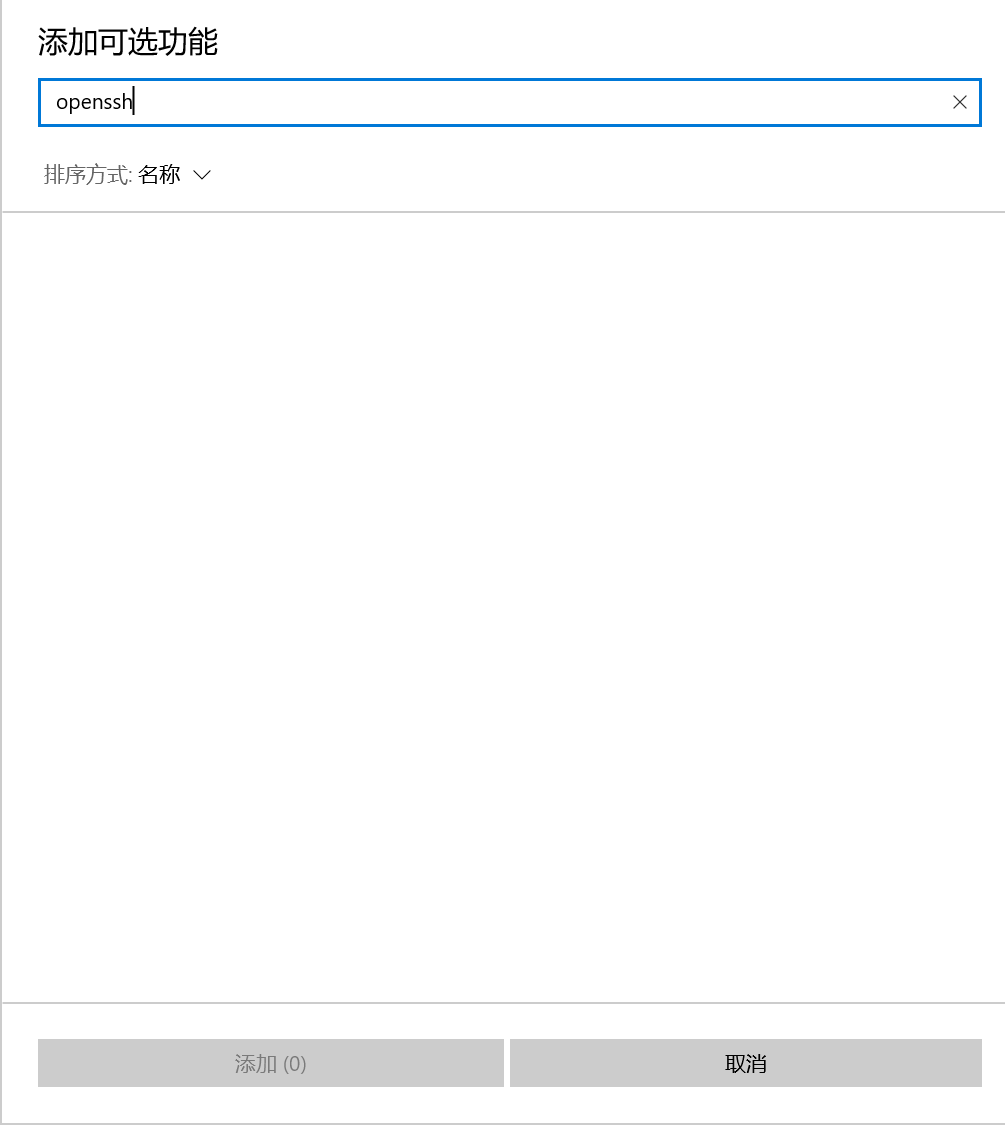
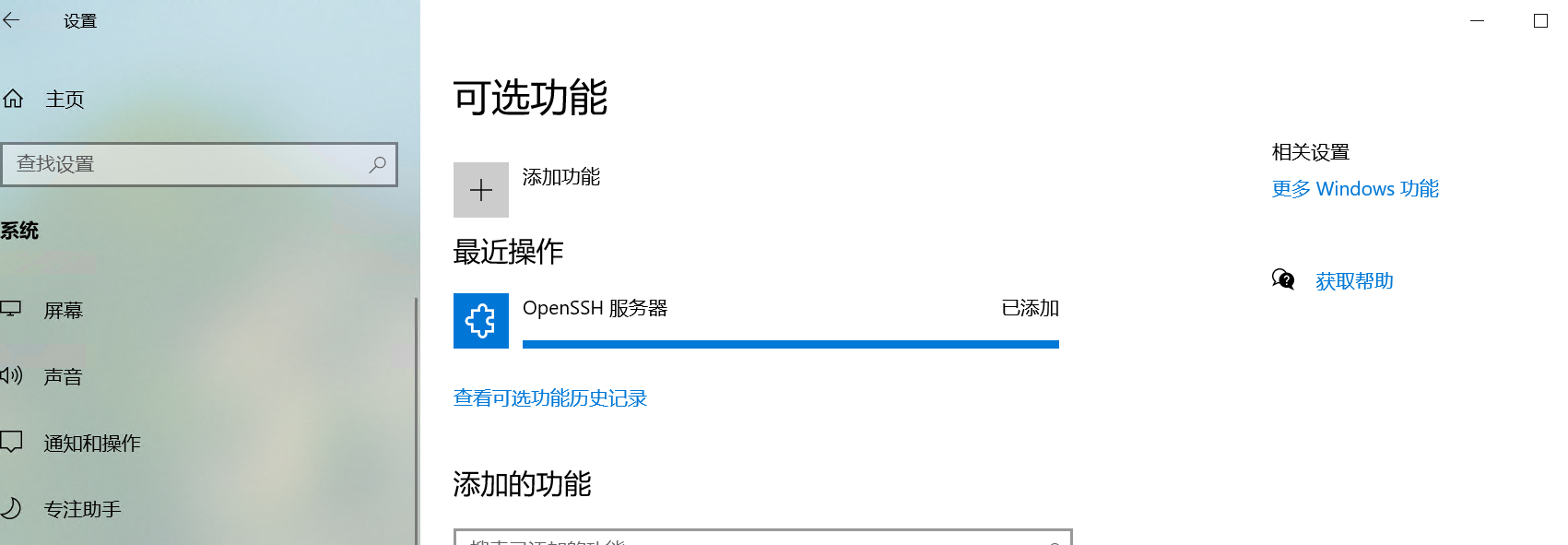

 浙公网安备 33010602011771号
浙公网安备 33010602011771号